¿Los televisores Hisense tienen Bluetooth? 3 formas de activar Bluetooth
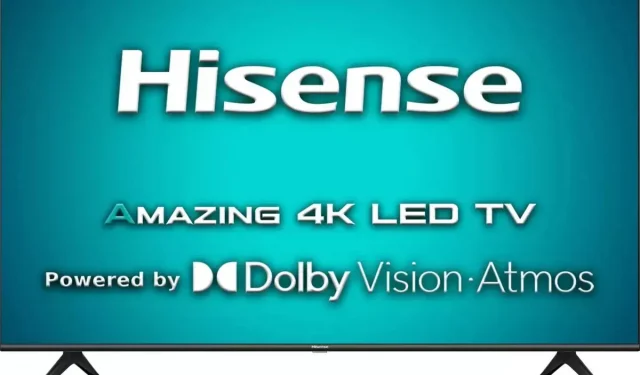
Hoy en día, la mayoría de los dispositivos pueden conectarse a otros dispositivos mediante Bluetooth. Esto elimina la necesidad de conexiones confusas y simplifica las conexiones.
Además, puede usar Bluetooth para conectar un subwoofer y dispositivos externos de audio y video a Hisense Smart TV. Sin embargo, algunas personas tienen problemas para usar Bluetooth para conectar dispositivos adicionales a Hisense Smart TV.

Muchos propietarios de televisores Hisense pueden preguntar si los televisores inteligentes Hisense o sus propios televisores tienen Bluetooth. Respuesta corta: «Sí»: tiene todas las funciones básicas que debe tener un televisor inteligente.
Si bien esto sin duda dependerá de su televisor Hisense, Bluetooth es una opción en los televisores inteligentes Hisense. Suponga que no sabe cómo habilitar Bluetooth en Hisense Smart TV.
No tengas miedo; Hoy te mostraré cómo acceder a Bluetooth en tu Hisense Smart TV. Para activar la función Bluetooth, simplemente siga las instrucciones a continuación.
¿Los televisores Hisense tienen Bluetooth en Hisense Smart Tv?
Sí, el televisor inteligente Hisense tiene Bluetooth. Hisense le permite conectar Bluetooth y conectar su televisor. Los televisores inteligentes Hisense A6, A60, A6G, A61, A65, A71, A91, H55, H65, H8, H8G, H8G1, H9, L5, U6, U7, U8 y U9 son compatibles con Bluetooth.
Vaya a Menú > Configuración > Red > Bluetooth y seleccione su dispositivo para habilitar Bluetooth en Hisense Smart TV. Asegúrese de que su televisor Hisense esté en modo de emparejamiento antes de intentar conectarse.
Soluciones para problemas comunes de Bluetooth en televisores Hisense
Lamentablemente, es posible que experimente algunos problemas con su dispositivo. Su Bluetooth puede experimentar interferencias de varias fuentes de vez en cuando. Se sabe que su Wi-Fi interfiere con su conexión Bluetooth.
La frecuencia común utilizada por la mayoría de los dispositivos inalámbricos genera interferencias. Las cámaras de seguridad y los auriculares inalámbricos, por ejemplo, pueden interferir. Hay varias cosas que puede hacer para asegurarse de que la conexión Bluetooth funcione correctamente en cualquier escenario.
Apague su televisor y reinícielo

- Una forma es apagar y reiniciar el televisor. Desconecte la fuente de alimentación del televisor del tomacorriente y espere un momento.
- Después de desconectar el cable, ponga el televisor en modo de suspensión.
- Mantenga presionado el botón de encendido del televisor durante 10 segundos.
- Reinicie el dispositivo que está intentando conectar al televisor. Después de eso, vuelva a conectar el televisor y luego encienda el dispositivo.
Aleja tu dispositivo Bluetooth

- Volver a emparejar un dispositivo Bluetooth con un televisor Hisense después de desconectarlo es una buena alternativa.
- Seleccione «Olvidar dispositivo» en el menú cuando esté en el dispositivo.
- Verifique las versiones de software de ambos dispositivos después de desconectar el dispositivo.
- Asegúrese de actualizar a la última versión del software si no está actualizado.
- Vuelva a conectar su dispositivo. Asegúrese de estar al menos a 30 pies del televisor.
¿Cómo conectar un altavoz Bluetooth a Hisense Android TV?
Cabe señalar que todos los modelos de televisores Hisense no son compatibles con Bluetooth. Las versiones anteriores solían tener este problema. Antes de encender el televisor, asegúrese de que permite conexiones Bluetooth.
- Visite el sitio web oficial de Hisense para verificar dos veces. Allí, busca el modelo de tu gadget.
- Haga clic en un modelo para verlo una vez que lo encuentre. Se cargará una página con toda la información sobre las características de tu modelo.
- Busque en la pestaña de especificaciones la sección de conexión.
- Aquí puede averiguar si su televisor admite conexiones Bluetooth.
1. Conecte el televisor Hisense con Bluetooth
Si está seguro de que su televisor tiene función Bluetooth en Hisense TV, use estas instrucciones para activar Bluetooth:
- Mantenga presionado el botón Menú.
- Haga clic en el icono de engranaje en la esquina derecha. Esto abrirá la página «Configuración».

- Seleccione la red. En algunos modelos, es posible que deba seleccionar «Controles remotos y accesorios».

- Seleccione «Bluetooth».

- Para buscar dispositivos Bluetooth, haga clic en Administrar hardware.
- Asegúrese de que el modo de emparejamiento esté activo en el dispositivo al que desea conectarse. Ahora seleccione su dispositivo o conéctese a un subwoofer.
- Después de un breve retraso, el elemento aparecerá en la lista de la pantalla. Seleccione el dispositivo al que desea conectarse.

- En un breve período de tiempo, los dispositivos se emparejarán y conectarán. Se le enviará una notificación de que el dispositivo se ha emparejado.
2. Active Bluetooth en Hisense VIDAA.
Hisense ha creado el sistema operativo VIDAA para los televisores inteligentes modernos. Está diseñado para ser fácil de usar y viable, lo que facilita el aprendizaje y la adaptación a sus necesidades únicas. También puede hacer que Bluetooth esté disponible.
- Navegue a la configuración de su televisor Hisense con el control remoto.
- Entonces la opción «Red» es lo que necesita.
- Después de eso, seleccione Bluetooth, luego habilite esta función en el siguiente panel.
- Luego, el dispositivo que desea conectar debe ponerse en modo detectable.
- Debería aparecer en la lista de dispositivos cercanos en su televisor.
- Una vez que haya hecho eso, haga clic en «Conectar» después de seleccionar el dispositivo deseado.
- Haga clic en Desemparejar para desemparejarlo más tarde si es necesario.
3. Conecte el televisor Hisense al iPhone.
El sistema operativo de los televisores Hisense es Android. Conectar teléfonos Android y otros dispositivos es muy fácil. Sin embargo, con iOS puede ser más difícil.
Hay varias formas de vincular su iPhone con un televisor Hisense, y eso es algo bueno. Sin embargo, requieren algunos pasos más que los teléfonos Android.
Usa un cable HDMI

- Compra un cable HDMI a Lightning. Con este cable, puede conectar la pantalla de su teléfono a su televisor.
- Conecte el conector HDMI a una ranura libre en su televisor y el conector Lightning a su teléfono.
- La televisión debe estar encendida.
- Simplemente presione el botón «Enter» en el control remoto. Esto abrirá un menú que incluye todas las fuentes de entrada disponibles.
- Seleccione «HDMI» como fuente de entrada, luego presione «Enter» para cambiar la fuente de entrada.
Usa la aplicación Espejo

Puedes usar otra aplicación si no quieres usar HDMI. Puede compartir contenido desde su teléfono de forma inalámbrica con aplicaciones de duplicación de pantalla.
- Instalar el programa.
- Conéctese a la misma red de Internet desde ambos dispositivos.
- Abre la aplicación en tu iPhone y TV.
- Un pin será visible en la pantalla del televisor.
- Hay un icono de asterisco en la esquina derecha. Después de presionar, inserte el pasador.
- Haga clic en «Iniciar duplicación» para comenzar a compartir la pantalla.
- Deslice hacia arriba desde la pantalla de inicio para acceder al centro de control. Luego seleccione Duplicación de pantalla.
- Finalmente, vigile la visualización del nombre de su televisor. Luego haga clic en «Iniciar transmisión».
¿Qué auriculares debo usar para mi televisor?
Al buscar auriculares que cumplan con sus requisitos, hay muchas opciones para elegir, lo que puede resultar confuso. Hay muchos factores a considerar al elegir los mejores auriculares.
Asegúrese de que sus auriculares sean compatibles con su televisor y, en general, tengan un sonido aceptable para obtener un sonido cinematográfico.
El transmisor Bluetooth es útil cuando se usan auriculares inalámbricos Bluetooth, que son más comunes que los auriculares con cable y no están disponibles en todos los modelos de TV.
¿Puedo usar auriculares Bluetooth con mi televisor Hisense?
Al igual que Fire TV, Android TV y Google TV pueden emparejarse con dispositivos Bluetooth (basados en Android). Puede usar auriculares Bluetooth con un Hisense o Sony Android TV, un Nvidia Shield TV o un transmisor de medios TiVo Stream 4K.
¿Qué hacer si Hisense Smart TV no tiene Bluetooth?
En esta situación, lo mejor es utilizar un transmisor Bluetooth para entradas de 3,5 mm. Además de ser increíblemente asequible, nos permite utilizar nuestros altavoces inalámbricos Bluetooth actuales.
Estos dispositivos pueden transmitir su audio de forma inalámbrica a receptores de audio Bluetooth cercanos al conectarse a la salida de auriculares del televisor. Por ejemplo, auriculares inalámbricos, altavoces inalámbricos e incluso equipos Hi-Fi.
Cómo conectar Bluetooth a otros televisores
- Conecte su altavoz Bluetooth a su televisor Samsung.
- Conecte su altavoz Bluetooth a su televisor LG.
- Conecte su altavoz Bluetooth a su televisor TCL.
- Conecte su altavoz Bluetooth a su televisor Sony.
- Conecte un altavoz Bluetooth a Vizio TV
- Conecte su altavoz bluetooth a su televisor Hisense.
- Conecte su altavoz Bluetooth a su televisor Roku.
1. Conecte su altavoz Bluetooth a su televisor Samsung.
- Bluetooth es compatible con el control remoto inteligente suministrado con el televisor.
- Vaya a Configuración > Sonido > Salida de sonido para volver a verificar si no está seguro.
- Encontrará las opciones de la lista de altavoces Bluetooth si su televisor es compatible con Bluetooth.
- Consulte el manual del usuario si su televisor no es compatible con esta configuración de menú.
2. Conecte su altavoz Bluetooth a su televisor LG.
- Consulte su manual de usuario para determinar si su televisor es compatible con Bluetooth porque LG lo ha incluido en sus televisores desde hace varios años.
- Seleccione «Configuración» > «Configuración avanzada» > «Sonido» > «Salida de sonido» cuando el televisor esté encendido.
- Luego seleccione «Detectar» después de seleccionar LG Sound Sync Bluetooth de la lista.
- Seleccione el dispositivo que desea conectar de la lista y luego seleccione su dispositivo.
- Para que su dispositivo aparezca en la lista de dispositivos disponibles, debe estar en modo de emparejamiento.
3. Conecte su altavoz Bluetooth a su televisor TCL.
- Consulte su manual de usuario para ver si su televisor TCL tiene Bluetooth como pocos.
- Si es así, cambie Bluetooth al estado activado yendo a Configuración > Red y conectividad > Bluetooth.
- Luego seleccione «Conectar un nuevo dispositivo» y seleccione el dispositivo que desea conectar.
- Para que un dispositivo aparezca en la lista de dispositivos disponibles, debe estar en modo de emparejamiento.
4. Conecte su altavoz Bluetooth a su televisor Sony.
- Los televisores de la serie XBR de Sony ofrecerán Bluetooth.
- Visite la página de soporte del modelo para ver si su televisor es compatible con Bluetooth.
- Usando el control remoto de su televisor, vaya a Configuración> Red y accesorios> Bluetooth si ese es el caso.
- Seleccione Agregar dispositivo, luego seleccione el dispositivo que desea conectar.
- Su dispositivo debe estar en modo de emparejamiento para que aparezca en la lista de dispositivos disponibles.
5. Conecte su altavoz Bluetooth a su televisor Vizio.
- Si bien Bluetooth está incluido en algunos televisores Vizio, Bluetooth LE (Baja energía) se puede usar para emparejar teléfonos inteligentes y tabletas.
- El televisor Vizio y el altavoz Bluetooth no se pueden emparejar en este momento.
6. Conecte su altavoz bluetooth a su televisor Hisense.
- La mayoría de los televisores Hisense no tienen Bluetooth, así que asegúrese de leer las instrucciones.
- Use su control remoto para seleccionar Menú > Configuración > Red > Bluetooth para activar Bluetooth si su televisor lo tiene.
- Seleccione el gadget que desea vincular.
- Para que un dispositivo aparezca en la lista de dispositivos disponibles, debe estar en modo de emparejamiento.
7. Conecte su altavoz Bluetooth a su televisor Roku.
- Tanto las marcas Toshiba como Insignia Fire TV suelen ser compatibles con Bluetooth.
- Vaya a Inicio, Configuración y Controladores y dispositivos Bluetooth > Otros dispositivos Bluetooth para conectar su altavoz Bluetooth.
- El dispositivo que desea emparejar debería aparecer cuando haga clic en Agregar dispositivos Bluetooth.
- Para que su dispositivo aparezca en la lista de dispositivos disponibles, debe estar en modo de emparejamiento.
Conclusión
Creo que ha entendido cada paso anterior y ahora sabe cómo activar un dispositivo Bluetooth cercano para su Hisense Smart TV. Hisense puede proporcionar la mayoría de los modelos de TV con Bluetooth de todas las marcas disponibles. Casi todos los televisores que fabrican tienen funcionalidad Bluetooth. Puede conectarse fácilmente a un televisor inteligente Hisense mediante Bluetooth.
Preguntas más frecuentes
¿El televisor Hisense tiene Bluetooth?
Las series de televisores Hisense A6, A60, H65, H8, H8G, H8G1, H9, Laser TV, U6, U7, U8 y U9 tienen Bluetooth. Presione el botón Menú, seleccione Configuración > Red (o Controles remotos y accesorios > Bluetooth) y luego seleccione su dispositivo para habilitar Bluetooth en su televisor Hisense.
¿Puedo conectar auriculares Bluetooth a Hisense TV?
Los dispositivos Android TV y Google TV pueden conectarse con Bluetooth, como Fire TV (basado en Android). Esto significa que cualquier modelo de Hisense o Sony Android TV y un Nvidia Shield TV o TiVo Stream 4K media Streamer se pueden usar con auriculares Bluetooth.
¿Qué debo hacer si mi televisor inteligente no tiene Bluetooth?
Puede comprar un adaptador Bluetooth si su televisor no es compatible con Bluetooth pero aún desea conectar un altavoz o auriculares Bluetooth. Se pueden conectar a un conector de audio AUX izquierdo/derecho normal o a un puerto de audio de 3,5 mm (cables rojo y blanco).
¿Cómo sé si mi televisor tiene Bluetooth?
Cualquier control remoto que viene con el televisor se puede verificar yendo al menú de configuración. Seleccione «Salida de sonido» en el menú «Configuración» después de seleccionar «Sonido». Su televisor es compatible con Bluetooth si se muestra la opción de lista de altavoces Bluetooth.

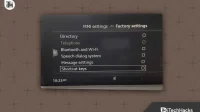

Deja una respuesta